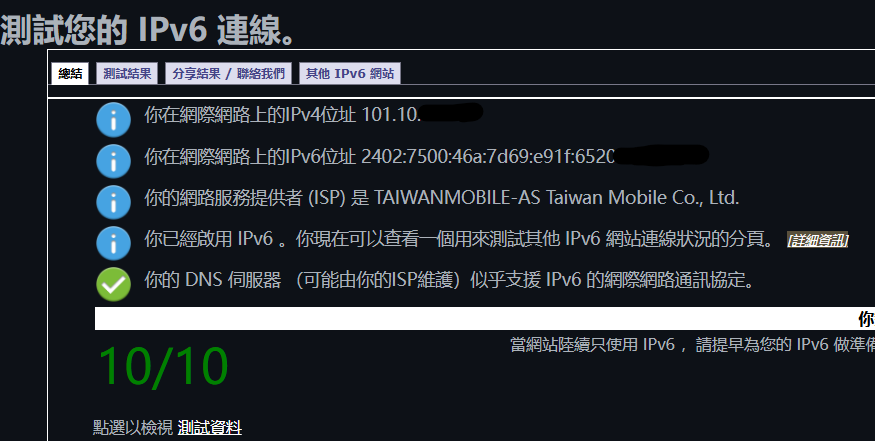FAQ 常見問題
sfn364 【如何在LT300 4G LTE模式下開啟IPv6?】
Cudy LT300 路由器 IPv6 設定教學
本教學將引導您設定 Cudy LT300 路由器的 IPv6 功能,讓您的網路連線能夠支援新一代的網路協定
步驟 1:插入 SIM 卡並登入管理介面
- 將 SIM 卡插入 LT300 路由器後方的卡槽
- 透過網路線或 Wi-Fi 連線,開啟瀏覽器並在網址列輸入 http://cudy.net 或 192.168.10.1 登入管理介面
步驟 2:啟用 IPv6 選項
在左側導覽列中,前往 「進階設定」>「網路」>「介面」,找到 IPv6 選項並將其開啟
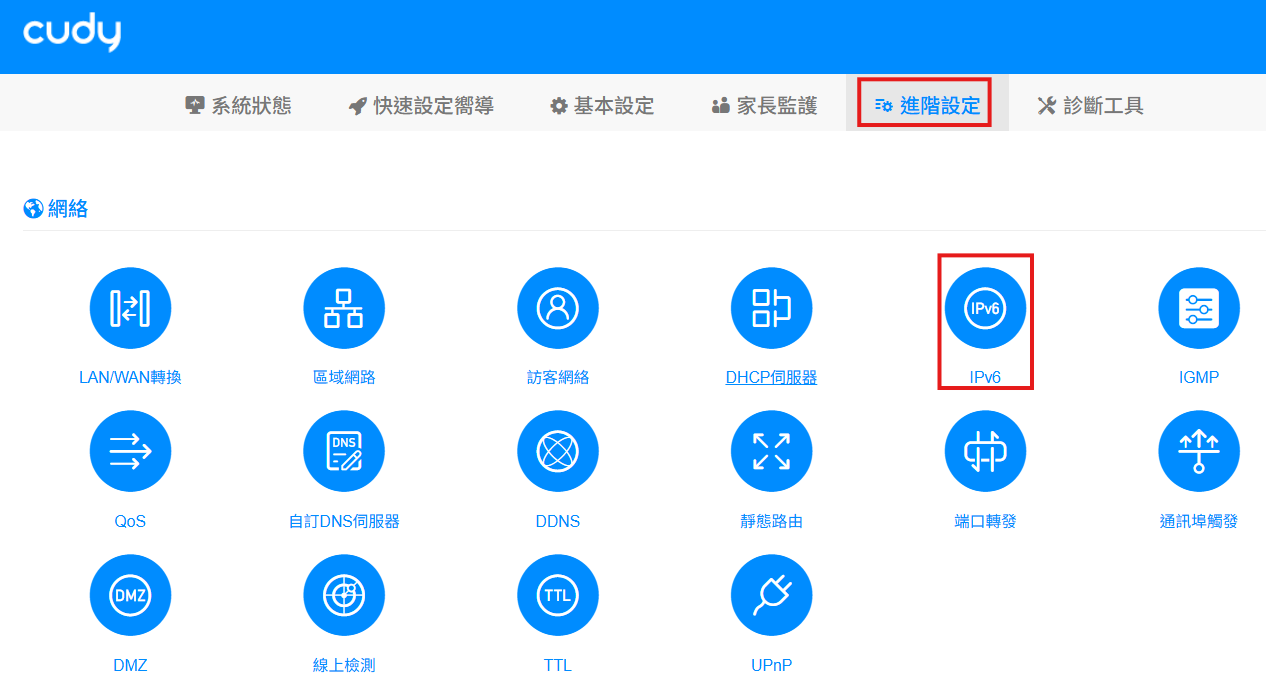 ▲ 在進階設定中開啟 IPv6
▲ 在進階設定中開啟 IPv6步驟 3:設定 IPv6 連接類型
在 「IPv6 設定」 頁面中,將 「接口」 選擇為 4G,並將 「連接類型」 選擇為 「中繼」設定完成後,點選 「保存&應用」
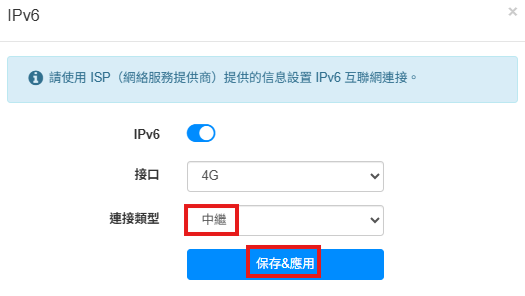 ▲ 將連接類型設定為「中繼」
▲ 將連接類型設定為「中繼」步驟 4:設定 APN 的 PDP 類型
接著,前往 「基本設定」>「蜂窩數據」>「APN」 頁面,在 PDP 類型 中選擇 「IPv4/IPv6」,然後點選 「保存&應用」
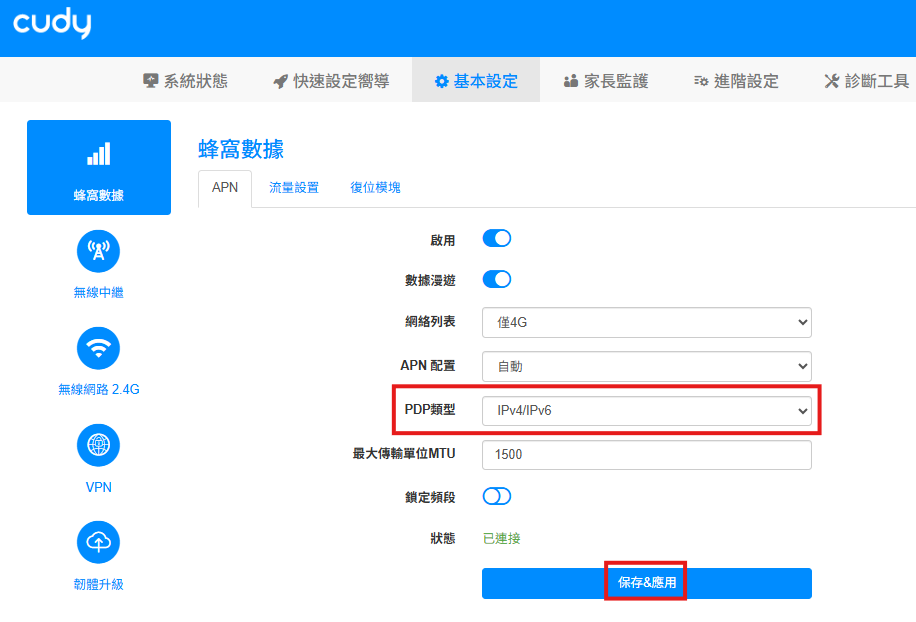 ▲ 選擇 PDP 類型為 IPv4/IPv6
▲ 選擇 PDP 類型為 IPv4/IPv6步驟 5:確認 IPv6 連線狀態
等待路由器重新設定完成,您可以到 「系統狀態」 頁面中,確認 IPv6 位址 是否已成功取得,代表連線成功
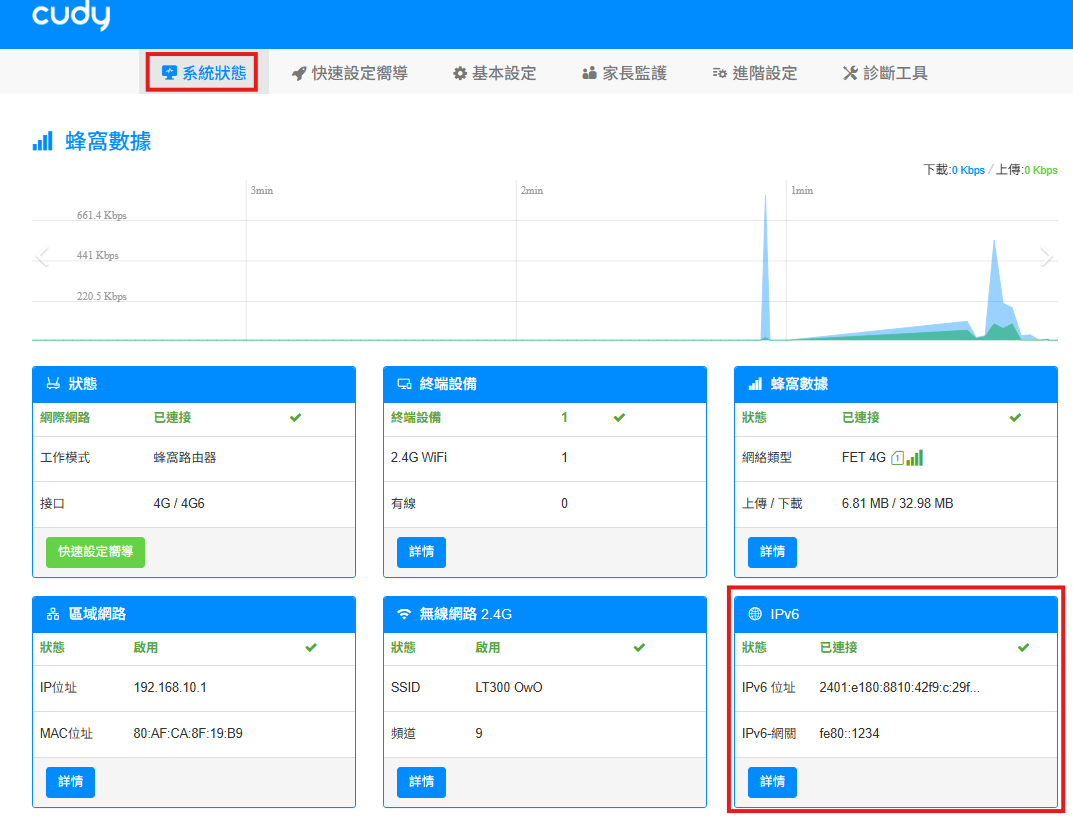 ▲ 在系統狀態中確認 IPv6 位址
▲ 在系統狀態中確認 IPv6 位址註:外部 IPv6 測試網站
完成上述設定後,您可使用以下網站確認您的網路是否已成功取得 IPv6 位址並正常運作:
電信業者 IPv6 實測結果
以下為台灣三大行動電信商,透過中繼模式成功取得 IPv6 的實測結果圖:
中華電信
(1).png)
台灣大哥大
.png)
遠傳電信
.png)
Download:
SFN-364 【如何在LT300 4G LTE模式下開啟IPv6】.pdf